
- •Институты все
- •Общие указания
- •Библиографический список
- •Введение Основные понятия
- •Основные объекты баз данных
- •Часть 1. Методические указания к выполнению лабораторных работ с субд OpenOffice.Org Base
- •Сочетания клавиш для баз данных в OpenOffice.Org Base
- •Работа 1 создание базы данных
- •1. Цель работы
- •2. Основные теоретические положения
- •Порядок выполнения работы
- •Отчет по работе
- •Работа 2 формирование структуры таблиц базы данных
- •Цель работы
- •Основные теоретические положения
- •Отчет по работе
- •Работа 3 установление связей между таблицами
- •1. Цель работы
- •2. Основные теоретические положения
- •3. Порядок выполнения работы
- •3.1. Выполнение задания 1
- •3.2. Выполнение задания 2
- •Отчет по работе
- •Работа 4 ввод и редактирование данных в режиме таблицы
- •1. Цель работы
- •2. Основные теоретические положения
- •3. Порядок выполнения работы
- •Выполнение задания
- •4. Отчет по работе
- •Работа 5 разработка однотабличных пользовательских форм
- •1. Цель работы
- •2. Основные теоретические положения
- •3. Порядок выполнения работы
- •Выполнение задания
- •Работа 6 разработка многотабличных пользовательских форм
- •4. Отчет о работе
- •Работа 7 редактирование созданных форм в режиме дизайна
- •1. Цель работы
- •2. Основные теоретические положения
- •3. Порядок выполнения работы
- •Выполнение задания
- •4. Отчет по работе
- •Работа 8 функция поиска информации в формах OpenOffice.Org Base
- •1. Цель работы
- •2. Основные теоретические положения
- •3. Порядок выполнения работы
- •Выполнение задания
- •4. Отчет по работе
- •Работа 9 формирование запросов в режиме дизайна
- •1. Цель работы
- •2. Основные теоретические положения:
- •3. Порядок выполнения работы
- •Выполнение задания
- •4. Отчет по работе
- •Работа 10 формирование отчетов с помощью мастера отчетов
- •1. Цель работы
- •2. Основные теоретические положения
- •3. Порядок выполнения работы
- •Работа 11 редактирование структуры отчетов в режиме конструктора
- •Сортировка отчета
- •Группировка
- •Обновление и печать данных
- •3. Порядок выполнения работы
- •4. Отчет по работе
- •Работа 12 импорт данных в базу данных openoffice base из внешних источников
- •1.Цель работы
- •2.Основные теоретические положения
- •3. Порядок выполнения работы
- •Выполнение задания
- •4. Отчет по работе
- •Часть 2. Методические указания к выполнению лабораторных работ с субд Microsoft Office Access
- •Работа 1 создание базы данных
- •1. Цель работы
- •2. Основные теоретические положения
- •Порядок выполнения работы
- •Отчет по работе
- •Работа 2 формирование структуры таблиц базы данных
- •Цель работы
- •Основные теоретические положения
- •Порядок выполнения работы
- •Отчет по работе
- •Работа 3 установление связей между таблицами
- •1. Цель работы
- •2. Основные теоретические положения
- •3. Порядок выполнения работы
- •3.1. Выполнение задания 1
- •3.2. Выполнение задания 2
- •4. Отчет по работе
- •Работа 4 ввод и редактирование данных в режиме таблицы
- •1. Цель работы
- •2. Основные теоретические положения
- •3. Порядок выполнения работы
- •Выполнение задания
- •4. Отчет по работе
- •Работа 5 разработка однотабличных пользовательских форм
- •1. Цель работы
- •2. Основные теоретические положения
- •Ввод данных с использованием Формы
- •3. Порядок выполнения работы
- •Выполнение задания
- •Работа 6 разработка многотабличных пользовательских форм
- •Работа 7 редактирование созданных форм в режиме конструктора
- •4. Отчет по работе
- •Работа 8 функция поиска информации в формах бд
- •1. Цель работы
- •2. Основные теоретические положения
- •Работа 9 формирование запросов
- •3.1. Выполнение задания 1
- •3.2. Выполнение задания 2
- •Работа 10 формирование отчетов
- •Работа 11 редактирование структуры отчетов в режиме конструктора
- •4. Отчет по работе
- •Работа 12 импорт данных в базу данных access из внешних источников
- •1.Цель работы
- •2.Основные теоретические положения
- •3. Порядок выполнения работы
- •Выполнение задания
- •4. Отчет по работе
- •Часть 1. Методические указания к выполнению лабораторных работ
- •Часть 2. Методические указания к выполнению лабораторных работ
- •Методические указания к выполнению лабораторных работ с базами данных в Microsoft Office и OpenOffice.Org
- •191186, Санкт-Петербург, ул. Миллионная, д.5
4. Отчет по работе
Распечатка формы после коррекции
Литература [3], с. 221-224
Работа 8 функция поиска информации в формах бд
1. Цель работы
Освоение функции поиска при вводе и просмотре данных.
2. Основные теоретические положения
В формах и таблицах базы данных можно выполнять поиск определенных значений по полям данных, спискам и флажкам.
Для получения доступа к этой команде нужно найти команду Найти на панели базы данных или выполнить команду Правка - Найти. Поиск информации в таблице осуществляется по полям данных текущей таблицы. Поиск информации по форме осуществляется по полям данных таблицы, связанной с этой формой.
3. Порядок выполнения работы
Задание. Провести поиск информации в форме Карточка студента.
Выполнение задания
1. Открыть форму Карточка студента, щелкнув по значку объекта Формы, затем дважды – по значку формы Карточка студента.
 2.
Выполнить команду Правка
– Найти.
В открывшемся окне Поиск
и замена
(рис. 72) ввести фамилию Фомин.
В форме отображается нужная информация.
2.
Выполнить команду Правка
– Найти.
В открывшемся окне Поиск
и замена
(рис. 72) ввести фамилию Фомин.
В форме отображается нужная информация.
Рис. 72
4. Отчет по работе
Распечатка полученного запроса
Литература [3], с. 225-227
Работа 9 формирование запросов
1. Цель работы
Освоение возможности создания запросов.
2. Основные теоретические положения:
Запросы в БД служат для отбора необходимой информации. Отобранная информация сохраняется в виде вновь сформированных таблиц. Создавать запросы можно либо с помощью Конструктора запросов, либо с использованием Мастера запросов.
3. Порядок выполнения работы
Задание 1. Создать запрос на основе таблицы Карточка студента.
Задание 2. Создать запрос на основе всех таблиц БД.
3.1. Выполнение задания 1
В левой части рабочего поля базы данных выберем объект Запросы,
выберем команду Создать.
3.1.2. В открывшемся окне Новый запрос выбрать Простой запрос (рис. 73), нажать Ок.
Р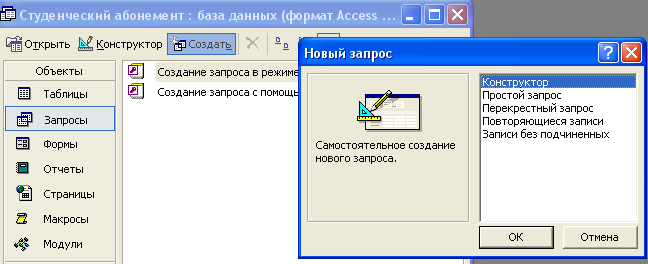 ис.
73
ис.
73
3.1.3. При открытии окна Мастера запросов появляется окно Создание простых запросов, предлагающее выбрать таблицы, используемые в формируемом запросе. Выберем таблицу Карточка студентов, передаем из окна Доступные поля в поле Выбранные поля все поля таблицы, нажмем Далее.
3.1.4. Пропускаем следующий шаг Мастера запросов, на последнем шаге нажмем Готово. Созданный запрос показан на рис. 74. Закрыть запрос.
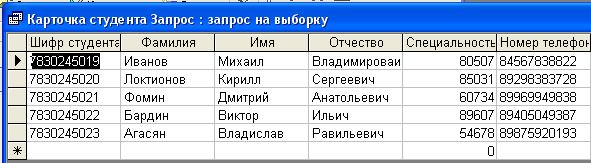
Рис. 74
Для отбора необходимой информации выберем команду
Конструктор.
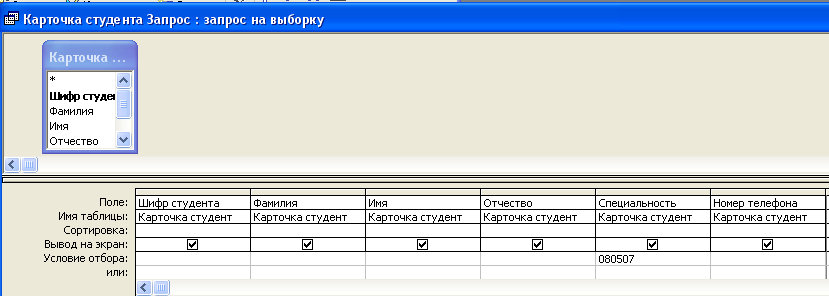 Открывается
окно Конструктора запросов (рис. 75).
Открывается
окно Конструктора запросов (рис. 75).
Рис. 75
3.1.6. Сформировать запрос для отбора информации о студентах специальности 080507:
поставим курсор мыши на пересечении столбца Специальность и
Условие отбора;
введем 080507;
выполним команды Запрос – Запуск.
В результате выполнения запроса отбирается одна запись – о студенте Иванове.
Закрыть запрос без сохранения изменений.
3.2. Выполнение задания 2
3.2.1. Выполнить команды Запрос – Создать – Простой запрос.
3.2.2. На первом шаге работы Мастера запросов передадим в окно Выбранные поля:
из таблицы Карточка студента – поля Фамилия, Имя, Отчество, Номер телефона;
из таблицы Каталог книг – поля Код книги, Название;
из таблицы Читательский билет – поля Дата получения и Дата
возврата.
3 .2.3.
Построить запрос, пропуская второй шаг
Мастера. Результат показан на рис. 76.
Закрыть запрос.
.2.3.
Построить запрос, пропуская второй шаг
Мастера. Результат показан на рис. 76.
Закрыть запрос.
Рис. 76
3.2.4. Провести отбор записей по дате получения книг до 01.04.2008:
открыть запрос в режиме Конструктора;
на пересечении столбца Дата получения и строки Конструктора
Условие отбора ввести < 01.04.2008;
выполнить команды Запрос – Запуск. Результат выполнения запроса
п риведен
на рис. 77.
риведен
на рис. 77.
Рис. 77
4. Отчет по работе
Распечатка запроса
Литература [3], с. 229 -231
